Word技巧综合分类.docx
《Word技巧综合分类.docx》由会员分享,可在线阅读,更多相关《Word技巧综合分类.docx(39页珍藏版)》请在冰豆网上搜索。
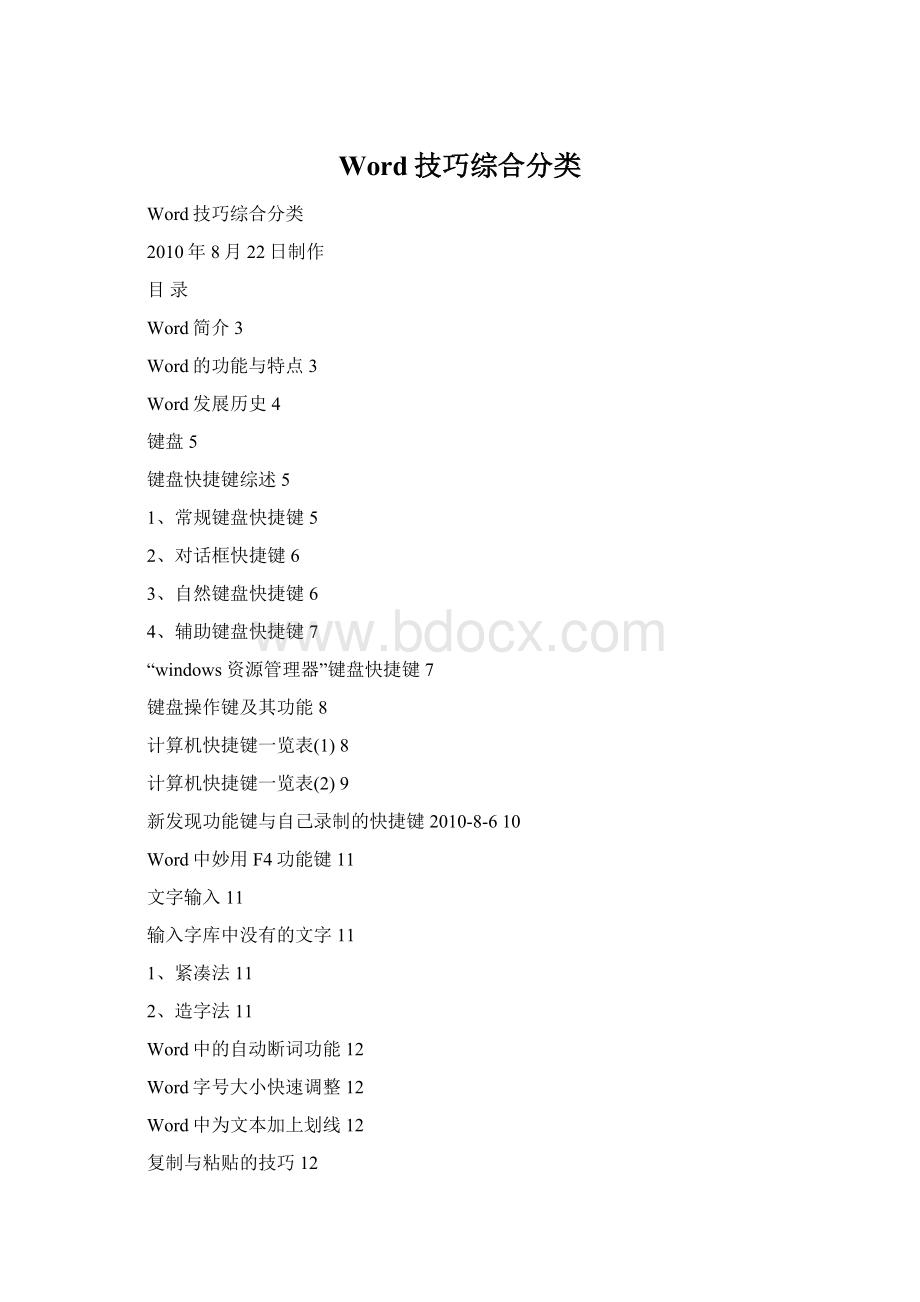
Word技巧综合分类
Word技巧综合分类
2010年8月22日制作
目录
Word简介3
Word的功能与特点3
Word发展历史4
键盘5
键盘快捷键综述5
1、常规键盘快捷键5
2、对话框快捷键6
3、自然键盘快捷键6
4、辅助键盘快捷键7
“windows资源管理器”键盘快捷键7
键盘操作键及其功能8
计算机快捷键一览表
(1)8
计算机快捷键一览表
(2)9
新发现功能键与自己录制的快捷键2010-8-610
Word中妙用F4功能键11
文字输入11
输入字库中没有的文字11
1、紧凑法11
2、造字法11
Word中的自动断词功能12
Word字号大小快速调整12
Word中为文本加上划线12
复制与粘贴的技巧12
不切换输入法输入小数点13
编辑13
在Word中进行一键粘贴13
快速删除英文单词13
Word文档编辑功能全部锁死的应急处理13
Word中快速交换段落位置14
使用Word的“减少一页”功能巧缩篇幅14
建立和修改目录14
建立目录14
修改目录15
眉/页脚/注脚/批注15
如何在word里从第三页开始插入页码16
审阅16
格式16
格式与格式转换16
Word文档转为PPT演示文档的两种方法17
Word也能实现“条件格式”17
去掉分页符18
巧用“替换”功能,删除Word文档多余的空行18
批量删除Word文档中的软回车符号19
1、快速批量删除软回车19
2、把软回车替换成硬回车19
表格19
Word中快速删除表格19
快速更新Word表格20
Word表格也能“缩小字体填充”20
Word中妙用“+”、“-”号绘制表格20
怎样微调Word表格线20
在word2007中创建和插入表格21
图片21
Word中快速插入公司Logo21
如何利用Word2007轻松的裁剪图片21
排版22
随心所欲控制Word页码位置22
Word文档行距快速改22
较长文件排版程序23
保存与文档保护23
如何实现文档中的“自动保存”23
锁定文档23
word2007给文档设置密码23
保护Word文档的固有格式防止意外修改24
全面有效保护office的安全24
1、保护Word文档禁止非法授权修改24
2、设置保护文档禁止未授权用户编辑Word文档24
3、保护Word文档的固有格式防止意外修改25
全面有效保护office的安全25
1、设置保存密码25
2、防止文档属性暴露信息26
3、保护文档26
打印27
Word打印预览状态也能修改文档27
宏27
同时按下三键隐藏文档内容27
录制宏的程序28
按三键隐藏文字宏录制又一法28
全角数字转半角宏的录制29
工具与工具栏35
将常用菜单自定义到快速访问工具栏35
Word简介
Word是Microsoft公司的一个文字处理器应用程序。
它最初是由RichardBrodie为了运行DOS的IBM计算机而在1983年编写的。
随后的版本可运行于AppleMacintosh(1984年),SCOUNIX,和MicrosoftWindows(1989年),并成为了MicrosoftOffice的一部分,目前word的最新版本是word2010Beta,于2010年6月18日上市。
Word的功能与特点
Word的主要功能与特点可以概括为如下几点:
所见即所得——用户用Word软件编排文档,使得打印效果在屏幕上一目了然MicrosoftOfficeWord2007。
直观的操作界面——Word软件界面友好,提供了丰富多彩的工具,利用鼠标就可以完成选择,排版等操作。
多媒体混排——用Word软件可以编辑文字图形、图像、声音、动画,还可以插入其它软件制作的信息,也可以用Word软件提供的绘图工具进行图形制作,编辑艺术字,数学公式,能够满足用户的各种文档处理要求。
强大的制表功能——Word软件提供了强大的制表功能,不仅可以自动制表,也可以手动制表。
Word的表格线自动保护,表格中的数据可以自动计算,表格还可以进行各种修饰。
在Word软件中,还可以直接插入电子表格。
用Word软件制作表格,既轻松又美观,既快捷又方便。
自动功能——Word软件提供了拼写和语法检查功能,提高了英文文章编辑的正确性,如果发现语法错误或拼写错误,Word软件还提供修正的建议。
当用Word软件编辑好文档后,Word可以帮助用户自动编写摘要,为用户节省了大量的时间。
自动更正功能为用户输入同样的字符,提供了很好的帮助,用户可以自己定义字符的输入,当用户要输入同样的若干字符时,可以定义一个字母来代替,尤其在汉字输入时,该功能使用户的输入速度大大提高。
模板与向导功能——Word软件提供了大量且丰富的模板,使用户在编辑某一类文档时,能很快建立相应的格式,而且,Word软件允许用户自己定义模板,为用户建立特殊需要的文档提供了高效而快捷的方法。
丰富的帮助功能——Word软件的帮助功能详细而丰富,Word软件提供的形象而方便的帮助,使得用户遇到问题时,能够找到解决问题的方法。
为用户自学提供了方便。
Web工具支持——因特网(internet)是当今计算机应用最广泛、最普及的一个方面,Word软件提供了Web的支持,用户根据Web页向导,可以快捷而方便地制作出Web页(通常称为网页),还可以用Word软件的Web工具栏,迅速地打开,查找或浏览包括Web页和Web文档在内的各种文档。
超强兼容性——Word软件可以支持许多种格式的文档,也可以将Word编辑的文档以其它格式的文件存盘,这为Word软件和其它软件的信息交换提供了极大的方便。
用Word可以编辑邮件、信封、备忘录、报告、网页等。
强大的打印功能——Word软件提供了打印预览功能,具有对打印机参数的强大的支持性和配置性。
文件格式的变更——随着office系列软件的不断升级,如office2007等最新版本的推出,其word,PowerPoint,execl的文件格式分别由doc、ppt、xls变更为docx、pptx、xlsx。
docx格式的word文档在word2003及以下版本中不能直接打开。
Microsoft官方已经提供了解决方案,那就是office文档兼容插件FileFormatConverters.exe 下载后直接安装,然后就可以在office2003里打开后缀为docx的新版word文档了。
Word发展历史
word,英文中“单词”的意思,同时指微软公司的一个文字处理应用程序MicrosoftWord。
1983年10月,微软公司正式发布基于Xenix和MS-DOS系统的Word1.0。
从上面的截图中,我们很难看出Word1.0与Word5.0的区别。
这些早期版本Word的"moded"界面经常混淆,以致同样的功能键可以执行不同的功能。
尽管如此,微软还是为与WordPerfect争夺文字处理器市场而迈出了重要的一步。
MacWord1985年,在盖茨的建议下,JefferyHarbers带领微软的一个开发小组,研究如何在苹果公司的Macintosh机器上运行Word。
他们的研究成果包括可以让Word展示不同的字体、大小和粗细等。
而且,在Macintosh机器上,Word1.0已经具有鼠标驱动用户界面的功能。
由于这些在当时看来非常先进的功能的加入,MacWord的销量在随后的4年中一直都要比MS-DOSWord好。
直到今天,苹果的Mac机器的Word销售情况依然强劲。
Windows时代随着Windows时代的到来,微软公司决定开发在自己的GUI环境下运行Word。
1989年,微软公司发布首款基于Windows系统的Word(如图)。
它的用户界面及功能与MacWord基本相似,微软公司为其标价为500美元。
1990年,随着微软推出Windows3.0,基于Windows的Word销售量节节攀升。
在随后的几年时间里,微软彻底地控制了个人电脑文字处理器市场。
DOS版本微软公司还为MS-DOSWord推出了两款升级版本——5.5版和6.0版。
和基于Windows的Word一样,它们都具有一个通过鼠标驱动的下拉菜单式用户界面,其它则有诸如可以展示字体粗细、下划线和斜体字的WYSIWYG(所见即所得)图像模式。
其他操作系统1992年,微软公司推出了一款基于IBMOS/2的Word,其功能和基于Windows版本的Word大体相似。
键盘
键盘快捷键综述
在winxp中工作和windows中工作时一样,利用快捷键代替鼠标。
可以利用键盘快捷键打开、关闭和导航“开始”菜单、桌面、菜单、对话框以及网页。
键盘还可以让您更简单地与计算机交互。
单击一个标题或按tab键可以突出显示这个标题,然后按enter键。
1、常规键盘快捷键
按键目的
ctrl+c复制。
ctrl+x剪切。
ctrl+v粘贴。
ctrl+z撤消。
delete删除。
shift+delete永久删除所选项,而不将它放到“回收站”中。
拖动某一项时按ctrl复制所选项。
拖动某一项时按ctrl+shift创建所选项目的快捷键。
f2重新命名所选项目。
ctrl+向右键将插入点移动到下一个单词的起始处。
ctrl+向左键将插入点移动到前一个单词的起始处。
ctrl+向下键将插入点移动到下一段落的起始处。
ctrl+向上键将插入点移动到前一段落的起始处。
ctrl+shift+任何箭头键突出显示一块文本。
shift+任何箭头键在窗口或桌面上选择多项,或者选中文档中的文本。
ctrl+a选中全部内容。
f3搜索文件或文件夹。
alt+enter查看所选项目的属性。
alt+f4关闭当前项目或者退出当前程序。
alt+enter显示所选对象的属性。
alt+空格键为当前窗口打开快捷菜单。
ctrl+f4在允许同时打开多个文档的程序中关闭当前文档。
alt+tab在打开的项目之间切换。
alt+esc以项目打开的顺序循环切换。
f6在窗口或桌面上循环切换屏幕元素。
f4显示“我的电脑”和“windows资源管理器”中的“地址”栏列表。
shift+f10显示所选项的快捷菜单。
alt+空格键显示当前窗口的“系统”菜单。
ctrl+esc显示“开始”菜单。
alt+菜单名中带下划线的字母显示相应的菜单。
在打开的菜单上显示的命令名称中带有下划线的字母执行相应的命令。
f10激活当前程序中的菜单条。
右箭头键打开右边的下一菜单或者打开子菜单。
左箭头键打开左边的下一菜单或者关闭子菜单。
f5刷新当前窗口。
backspace在“我的电脑”或“windows资源管理器”中查看上一层文件夹。
esc取消当前任务。
将光盘插入到cd-rom驱动器时按shift键阻止光盘自动播放。
2、对话框快捷键
按键目的
ctrl+tab在选项卡之间向前移动。
ctrl+shift+tab在选项卡之间向后移动。
tab在选项之间向前移动。
shift+tab在选项之间向后移动。
alt+带下划线的字母执行相应的命令或选中相应的选项。
enter执行活选项动或按钮所对应的命令。
空格键如果活选项动是复选框,则选中或清除该复选框。
箭头键活选项动是一组选项按钮时,请选中某个按钮。
f1显示帮助。
f4显示当前列表中的项目。
backspace如果在“另存为”或“打开”对话框中选中了某个文件夹,则打开上一级文件夹。
3、自然键盘快捷键
在“microsoft自然键盘”或包含windows徽标键(简称win)和“应用程序”键(简称key)的其他兼容键盘中,您可以使用以下快捷键。
按键目的
win显示或隐藏"开始"菜单。
win+break显示"系统属性"对话框。
win+d显示桌面。
win+m最小化所有窗口。
win+shift+m还原最小化的窗口。
win+e打开"我的电脑"。
win+f搜索文件或文件夹。
ctrl+win+f搜索计算机。
win+f1显示windows帮助。
win+l如果连接到网络域,则锁定您的计算机,或者如果没有连接到网络域,则切换用户。
win+r打开"运行"对话框。
key显示所选项的快捷菜单。
win+u打开"工具管理器"。
4、辅助键盘快捷键
按键目的
右侧shift键八秒钟切换“筛选键”的开和关。
左边的alt+左边的shift+printscreen切换“高对比度”的开和关。
左边的alt+左边的shift+numlock切换“鼠标键”的开和关。
shift键五次切换“粘滞键”的开和关。
numlock键五秒钟切换“切换键”的开和关。
win+u打开“工具管理器”。
“windows资源管理器”键盘快捷键
按键目的
end显示当前窗口的底端。
主页显示当前窗口的顶端。
numlock+数字键盘的星号(*)显示所选文件夹的所有子文件夹。
numlock+数字键盘的加号(+)显示所选文件夹的内容。
numlock+数字键盘的减号(-)折叠所选的文件夹。
左箭头键当前所选项处于展开状态时折叠该项,或选定其父文件夹。
右箭头键当前所选项处于折叠状态时展开该项,或选定第一
键盘操作键及其功能
功能键
操 作
F1
获得联机帮助或Office助手
F2
移动文字或图形
F3
插入自动图文集词条(在Word显示该词条之后)
F4
重复上一项操作
F5
选择“编辑”菜单中的“定位”命令
F6
前往下一个窗格或框架
F7
选择“工具”菜单中的“拼写和语法”命令
F8
扩展所选内容
F9
更新选定域
F10
激活菜单栏
F11
前往下一个域
F12
选择“文件”菜单中的“另存为”命令
计算机快捷键一览表
(1)
名称
Ctrl键
键盘
其它键
Alt键
Shift键
全选
Ctrl
A
加粗
Ctrl
B
复制
Ctrl
C
字体
Ctrl
D
居中
Ctrl
E
查找
Ctrl
F
定位
Ctrl
G
替换
Ctrl
H
倾斜
Ctrl
I
两端对齐
Ctrl
J
插入超级链接
Ctrl
K
左对齐
Ctrl
L
移动
Ctrl
M
新建
Ctrl
N
打开
Ctrl
O
打印
Ctrl
P
Q
右对齐
Ctrl
R
保存
Ctrl
S
首行缩进
Ctrl
T
下划线
Ctrl
U
粘贴
Ctrl
V
关闭(退出)
Ctrl
W
剪切
Ctrl
X
到下一步操作
Ctrl
Y
撤销清除
Ctrl
Z
增大字体
Ctrl
》
缩小字体
Ctrl
《
字体增大一磅
Ctrl
]
字体缩小一磅
Ctrl
[
计算机快捷键一览表
(2)
名称
Ctrl键
键盘
其它键
Alt键
Shift键
显示/隐藏
Ctrl
*
单倍行距
Ctrl
1
1.5倍行距
Ctrl
5
2倍行距
Ctrl
2
上标
Ctrl
+
下标
Ctrl
=
全部大写
Ctrl
A
Shift
样式
Ctrl
S
Shift
字号
Ctrl
P
Shift
翻译
F7
Alt
Shift
插入日期
Alt
Shift
插入时间
T
Alt
Shift
计算器
J
Alt
Shift
清除
Delete
帮助
F1
定位
F5
另存为
F12
保存
F12
Shift
打开
Ctrl
F12
退出word
F4
Alt
关闭窗口
Ctrl
F4
窗口切换
Tab
Alt
还原窗口大小
F5
Alt
窗口最大化
F10
Alt
打印预览
Ctrl
F2
开始
Ctrl
Esc
改变字母大小写
Shift
F3
复制文本
Shift
F2
新发现功能键与自己录制的快捷键2010-8-6
名称
Ctrl键
键盘
其它键
Alt键
Shift键
隐藏Word文档文字
Ctrl
H
Alt
显示隐藏的Word文字
Ctrl
B
Alt
全角数字转半角
Ctrl
N
Alt
已制宏按钮
Word文档新建批注
Ctrl
M
Alt
全角半角切换
空格键
Shift
打开QQ消息盒子
Ctrl
S
Alt
网页浏览加大字号
Ctrl
+
网页浏览缩小字号
Ctrl
-
Word中妙用F4功能键
在Word中要重复性地使用上次操作有两种方法:
一种是复制,但它只能复制编辑过的文本;
另一种就是格式刷,它也只能复制文本的属性。
而键盘上的F4功能键,则可以将以上两者的功能合二为一。
按下F4键,最后一次的操作将重复一次。
例如,你可以重复添加边框或边框中的底纹样式及重复向所选文字添加加粗格式的操作、重复插入文件或图片等等操作,只要一按F4功能键,上次所操作的内容就会“惊现”出来,提高了文本编辑的速度,减少了工作的重复。
文字输入
输入字库中没有的文字
在我们进行文字录入的过程中,经常会碰到一些怪字,不管使用什么输入法都无法输入,在正规的字库中根本找不到它们。
碰到这些字我们应该怎么样才能将其录入呢?
在此介绍两种比较常见的方法:
1、紧凑法
使用紧凑法比较适合左右结构或左中右结构的汉字,这类汉字的构成部分常常可以单个输入。
例如“妙”就可以拆分成“女”和“少”两部分,那么就在word里先分别输入这两部分,然后将它们选中,打开“格式”菜单下的“字体”命令,切换到“字符间距”标签,然后将“间距”设为“紧缩”,并设置一个合适的磅值,让这两个字都紧缩在一起,使其看上去像一个字,这样打印出来的文稿并没有任何区别。
2、造字法
如果不适合使用紧凑法,那么就可以直接来造字。
打开附件菜单中的“TrueType造字程序”,这时程序会要求选定一个代码,例如我们选择AAA1,确认之后即可进入编辑窗口。
你会发现编辑窗口与画图操作窗口比较相似,确实如此,这时我们就需要用鼠标在编辑区域划出要造的字,要绘划的时候尽可能接近原字形状。
绘制完毕,打开“编辑”菜单,选择“保存字符”命令。
操作完毕,我们切换到区位输入法,按下键盘上的AAA1即可输入我们所造的字了。
如果电脑上没有区位输入法,那么则需要再次打开“编辑”菜单,选择“输入法链接”命令,在弹出的窗口中设置一个位置文件名和位置,可以随便设。
设好后即会弹出输入法字根,在自己使用的输入法中输入自定义的编码,然后单击“注册”按钮即可。
Word中的自动断词功能
有的单词太长了,需设置自动断词,其方法:
在工具-语言-断字-自动断字,勾上。
Word字号大小快速调整
在Word中要改变字体的大小,一般的方法是先选中指定文字,然后通过“格式”工具栏中的“字号”来改变;也可以直接在“字号”中输入字号大小来改变,这种方法还可以突破5-72磅字号的限制。
更为快捷的方法是用组合键“Ctrl+Shift+”来进行调节,前者为减小字号,后者为增加字号。
使用这种方法可以实时看到所得到的字号的大小,比直接输入字号来调节要直观些。
Word中为文本加上划线
在用word进行日常的办公文档处理中,有时候需要在输入的文本的上面加上划线,可以用域来手动实现给文字加上画线。
首先按下“Ctrl+F9”组合键,在出现的域定义符“{}”中输入“EQ\x\to(Y)”,(这里的“Y”代表你输入的文本,可以是文字和字母),最后按F9更新一下域代码即可。
复制与粘贴的技巧
从网上下载的资料,存到word里面,其中很多文字和图片都带有超链接。
快速刪掉超链接的简单办法:
1、按Ctrl+A全选,然后再按Ctrl+Shift+F9。
2、其实一个比较简单的办法是先贴在notepad里,然后再剪切复制进word。
3、如果所用为word2007版本,在复制之后,打开word2007,点“粘贴”按钮的下拉箭头,再点“选择性粘贴”即可。
不切换输入法输入小数点
在输入大量数据时,如果是用安装office时携带的五笔字型或拼音输入法,会为输入数字中的小数点而在中文与英文输入法间不断调整而烦恼(使用陈